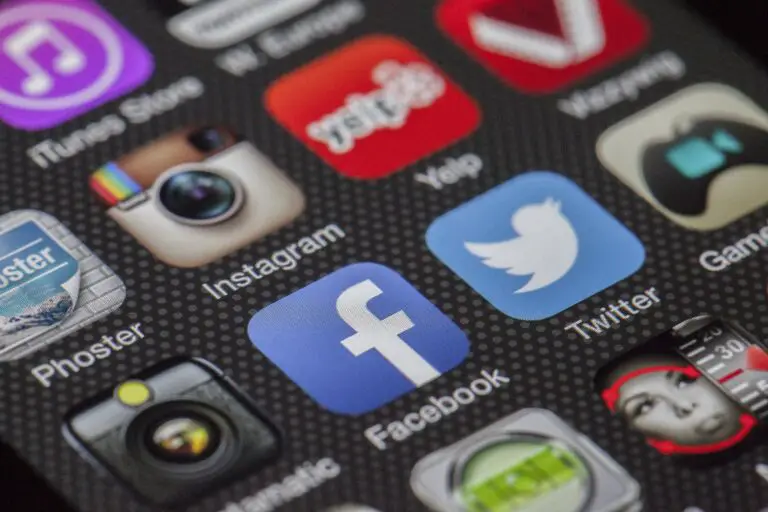¿Cómo activar la linterna en un teléfono Android? Cuatro formas de enseñarte a utilizarlo rápidamente
Encender la linterna de su teléfono Android es una cuestión sencilla, pero existen algunos métodos diferentes que facilitan encontrar el que funcione mejor. Ya sea que esté experimentando un corte de energía o buscando algo en un lugar oscuro, una linterna es una herramienta muy útil. Si conoce cada método, podrá activarlo rápidamente en caso de emergencia, incluso si algunos métodos no están disponibles.
En este artículo, presentaremos cuatro formas de activar la linterna en teléfonos Android. La forma más rápida es personalizar la pantalla de bloqueo y luego usar el panel de configuración rápida. Si prefieres usar comandos de voz, puedes usar Google Listener para activar la linterna. Además, algunos teléfonos Android también admiten el toque posterior para activar la linterna.
A continuación, analizaremos cada método paso a paso y le enseñaremos cómo implementarlo en su propio teléfono Android. Entonces, ya seas novato o veterano, puedes aprender algo nuevo aquí. Entonces, ¡comencemos!
Cómo agregar un botón de acceso directo a la pantalla de bloqueo de tu teléfono
Puede personalizar el estilo de la pantalla de bloqueo de su teléfono Google Pixel en Android 14. Los botones rápidos en la pantalla de bloqueo le permiten seleccionar funciones como la cámara, el modo No molestar (DND), el escáner de códigos QR y la linterna. Además de Pixel, fabricantes como Samsung y Realme también han proporcionado botones de acceso directo para linternas. Estas empresas admitieron esta función mucho antes de Android 14, por lo que no necesita la última versión del software. Si su teléfono no admite esta función, puede probar otros métodos.
Cómo agregar un botón de acceso directo a la linterna en la pantalla de bloqueo de Google Pixel
- Abierto 设定 aplicación.
- desplácese hasta Fondos de pantalla y estilos en.
- 選擇 bloquear pantalla, luego haga clic en botón rápido.
- 選擇 LinternaComo botón de acceso directo en el lado izquierdo o derecho de la pantalla de bloqueo.
- 使用 Botón de encendidoApague la pantalla y verifique la pantalla de bloqueo.
- Sujetar icono de linterna, haz clic para activar la linterna.
Cómo agregar un botón de acceso directo a la linterna en la pantalla de bloqueo del Samsung Galaxy
- Abierto 设定 aplicación.
- 選擇 bloquear pantalla.
- puesta en marcha botón rápido功能.
- 選擇 botón rápido izquierdo或 botón rápido derecho.
- Seleccionar de la lista de aplicaciones Linterna.
- Bloquea tu teléfono Samsung. El método para activar la linterna es diferente al de Pixel. Debes usar gestos: mantén presionado y desliza hacia la derecha (botón rápido a la izquierda) o desliza hacia la izquierda (botón rápido a la derecha) para activar la linterna.
Enlaces relacionados
Cómo personalizar la pantalla de bloqueo de Android 14
Muestra tu personalidad sin desbloquear tu teléfono
Configuración rápida: una manera fácil de activar la función de retroiluminación de su teléfono
Si desea activar rápidamente la función de retroiluminación de su teléfono, el panel de configuración rápida es una buena opción. Este panel es más común que los accesos directos a la pantalla de bloqueo en la mayoría de los teléfonos Android. Es la segunda forma más rápida de habilitar la función de luz de fondo en su teléfono.
Cómo utilizar la configuración rápida
- Desliza el dedo hacia abajo desde la parte superior de la pantalla del teléfono para expandir el panel de configuración rápida. En algunos teléfonos puedes omitir el panel de notificaciones usando dos dedos.
- Haga clic en Linterna 或 Torch película para habilitar la función de retroiluminación. Haga clic en él para apagar la luz de fondo nuevamente.
si no puedes ver Linterna clip, agréguelo al panel de configuración rápida:
- Haga clic en el ícono de lápiz en la parte inferior izquierda del panel de Configuración rápida para editar el panel de Configuración rápida. En algunos teléfonos, debes hacer clic en los tres puntos antes del menú adicional.
- Selecciona la opción para editar la pieza.
- Después de ingresar al modo de edición, explore las secciones de funciones de retroiluminación disponibles. Encuéntralo y llévalo a donde quieras.
- Regrese al panel de configuración rápida,Linterna La pieza ahora aparece en la ubicación que especificó.
- Haga clic en Linterna Habilite la función de retroiluminación.
Si usa con frecuencia la luz de fondo de su teléfono, colóquela en las primeras cuatro secciones para un acceso rápido. Haga clic en el icono del lápiz para reorganizar su posición.
Contenido relacionado
Cómo ver las aplicaciones en ejecución desde el panel de configuración rápida
¿Quieres saber qué aplicaciones se están ejecutando en tu teléfono? ¡Puedes encontrar la respuesta en el panel de configuración rápida!
El nuevo widget De un vistazo aparece en la pantalla de inicio y en la pantalla de bloqueo y puede mostrar la fecha, la hora, el clima y otra información. También puede mostrar más, como el estado de entrega de pedidos para llevar, horarios de salida para eventos y próximos eventos. La retroiluminación del teléfono también está en la lista, pero está limitada a los teléfonos Pixel.
Cuando habilita la función de retroiluminación desde el widget De un vistazo, no le ayuda a desactivarla. Sin embargo, el sistema mostrará un recordatorio para informarle que se está ejecutando. Este recordatorio es útil si con frecuencia olvida apagar la función de luz de fondo.
A continuación se explica cómo utilizar el dispositivo:
- Mantenga presionada la pantalla de inicio del teléfono y seleccione Ajustes de inicio.
- Haga clic en el icono de configuración junto a De un vistazo.
- Desplácese hacia abajo y habilite Linterna cambiar.
La próxima vez que habilites la luz de fondo, la pantalla de bloqueo de tu teléfono te recordará que la apagues. Haga clic en el recordatorio para desactivar la función de retroiluminación.
Sugerir:
- Vuelva a la posición reorganizada del dispositivo.
- Para aquellos que se olvidan de apagar la función de luz de fondo, ¡prueben este dispositivo!
Utilice la función de clic rápido para encender la luz de fondo de su teléfono
¿Alguna vez has querido poder encender o apagar la luz de fondo de tu teléfono con un toque rápido en tu teléfono Android? Esta función es en realidad Quick Tap, que se introdujo en Android 12 y le permite realizar acciones específicas tocando dos veces la parte posterior del teléfono. Sin embargo, a esta función le falta una opción muy importante: la retroiluminación del teléfono. Esta función no se agregó hasta que apareció Android 13.
Cómo configurar la función de clic rápido
Si desea utilizar Quick Tap para encender la luz de fondo de su teléfono, simplemente siga estos pasos:
- Abierto Configurar aplicación.
- 選擇 系統 > gesto > Haga clic rápido para iniciar la acción.
- 设定 Utilice clics rápidos, enciéndelo.
- Desplácese hacia abajo y seleccione Cambiar luz de fondo.
- Haga doble clic en la parte posterior del teléfono para confirmar Detección rápida de clicsAparece una notificación.
- apagar Configurar aplicación.
Ahora, cada vez que toque dos veces la parte posterior de su teléfono, verá aparecer la luz de fondo del teléfono. Haga doble clic nuevamente para apagarlo. Si accidentalmente activa esta función, puede Configuración de clic rápidohabilitado en Necesita un clic más fuerte, lo que hace que el sensor de su teléfono sea menos sensible y requiere un clic más firme para iniciar Quick Tap.
Presentación
Si el teléfono que está utilizando tiene una funda anticaída o gruesa, puede afectar el funcionamiento normal de la función de clic rápido. Esto se debe a que el estuche interfiere con la capacidad del sensor para detectar clics. Si desea utilizar esta función, se recomienda quitar primero la funda protectora en la parte posterior del teléfono y luego probarla. Si eso no funciona, puedes probar con una funda más delgada.
Pídele al Asistente de Google que active la linterna
¿Alguna vez no has podido encontrar los botones de tu teléfono en la oscuridad? ¿O tiene dificultades para usar su teléfono debido a una discapacidad? GoogleAssistant es tu asistente gratuito que te ayuda a hacer las cosas rápidamente. Ahora puedes activar tu linterna con solo hablar.
Para comenzar, simplemente siga estos pasos:
- Inicie usando su método preferido Asistente de Google. Puedes deslizarte desde la esquina de la pantalla, presionar Botón de inicio, di "Hola Google" o toca dos veces la parte posterior de tu teléfono inteligente Android.
- Cuando aparezca el asistente, simplemente diga o escriba "activar linterna". Hay muchas variaciones de este comando, también puedes decir "linterna encendida" o simplemente "linterna".
- La linterna se encenderá y se mostrará la ventana emergente Linterna. Cuando haya terminado, simplemente haga clic en el botón para apagar la linterna.
- También puedes hablar o escribir "linterna apagada", "linterna apagada" o simplemente "apagado".
Si desea obtener más información sobre las funciones del Asistente de Google, le sugiero que lea nuestro otro artículo: Cómo utilizar el Asistente de Google.
Haga aún más conveniente el Asistente de Google: personalice el botón de la linterna
Es posible que sepas cómo usar los comandos de voz del Asistente de Google para activar la linterna en tu teléfono, pero hoy vamos a aprender una forma más sencilla: a través de la aplicación de versión móvil “Action Blocks”, convierte los comandos de voz del Asistente de Google en comandos a los que se pueda acceder desde Se activa el botón de pantalla del teléfono principal. De esta manera, ya no tendrá que buscar la linterna en la configuración ni usar el comando de voz, puede activar la linterna directamente en su teléfono.
Descarga la versión móvil de la aplicación "Action Blocks"
Para comenzar a crear botones de linterna personalizados, debemos descargar e instalar la aplicación móvil "Action Blocks".
- Descargar en google play store Bloques de acción.
- Abierto Bloques de acción,escoger Estoy de acuerdo.
- haz clic en él una vez Crear bloque de acción.
- 以下 Has algo por mi, haga clic Acción personalizada.
- 在 Acción Ingrese en el cuadro de texto linterna encendida.
- haz clic en él una vez Acción de prueba, para ver si funciona correctamente.
- Google te pregunta si esta acción se realizó correctamente. puedes presionar SíSeguir.
- Cierra si no lo necesitas Habla acción en voz alta 和 Vibrar Opciones.
- Cuando hayas terminado, haz clic Siguiente.
- Nombra tu bloque móvil y dale una imagen para que pueda identificarse fácilmente. Luego, presione Guardar bloque de acción.
- haz clic en él una vez Siguiente 在 Añadir a la pantalla principal En el mensaje.
- Apretar Añadir a la pantalla principal Botón.
- Apretar Ir a la pantalla de inicio.
- Verá el botón de linterna que creó. Puede tocar este acceso directo para iniciar Linterna en su teléfono y luego tocar el botón en la pantalla del Asistente de Google para cerrarlo.
- Mantenga presionados los botones para cambiar su tamaño y moverlos en la pantalla principal.
Considere agregar un segundo botón para cerrar la linterna.
Quizás te preguntes que podemos utilizar dos botones para activar o desactivar la linterna en el teléfono. De esta manera, no es necesario abrir la configuración en el Asistente de Google. Para cambiar el botón, abra Aplicación Bloques de acción, haga clic en un bloque y luego seleccione Editar.
guía del usuario
- Sólo se devuelven artículos reescritos.
- La primera oración debe ser la etiqueta h2 ##.
- Los artículos reescritos deben estar en idioma chino tradicional.
- De esto se trata todo el artículo, así que mantenga a sus lectores interesados en leer el artículo completo.
Simplemente agita tu teléfono para encender la linterna.
¿Sabías? La función de linterna de tu teléfono móvil es suficiente para ayudarte a encontrar el camino en la oscuridad. Sin embargo, las aplicaciones de terceros ofrecen más funciones que podrían interesarle. Agitar linterna Lo más destacado es que te permite agitar tu teléfono para activar la linterna, por lo que no necesitas realizar esos tediosos procedimientos manuales. Y desde 2015, se ha descargado más de un millón de veces como aplicación de linterna para Android.
Para utilizar esta función, puede seguir estos pasos:
DescargarShake Linterna
- Descargar desde Google Play Store Agitar linterna aplicación.
- Abre la aplicación y toca la linterna. botón de encendido.
- Permitir permiso de cámara,dejar Agitar linterna Conéctese a la luz en la parte posterior de su teléfono. De lo contrario, no funcionará correctamente porque las luces y la cámara están unidas.
- Después de otorgar permisos, la linterna se activa.
- Para habilitar la agitación, haga clic en en la esquina superior derecha menú de desbordamiento(Botón de tres puntos).
- 選擇 Agitar para cambiar y otorgar permisos de notificación.
- Si el movimiento de agitación no es lo suficientemente estable, puede hacer clic Sensibilidad al temblor y ajústelo a su valor preferido.
Beneficios de usar Shake Linterna
- Conveniente: simplemente agite el teléfono para activar la linterna, sin necesidad de realizar tediosos procedimientos manuales.
- Fácil: Descargar y configurar es fácil y solo requiere unos pocos pasos.
- Seguridad: Usar Shake Lantern es completamente seguro porque no accede a tus datos personales.
¡Ahora puedes encontrar fácilmente tu camino en la oscuridad! En la siguiente sección, presentaremos más aplicaciones de linterna de Android para que elijas.
Luces de teléfono Android que se encienden con diferentes luces
Debes haber estado en esta situación muchas veces: estás perdido en la oscuridad y no puedes encontrar una linterna u otro dispositivo de iluminación. ¡En este momento, tu teléfono Android se convierte en un salvavidas! No solo eso, las luces de tu teléfono móvil tienen muchas más funciones interesantes esperando que las descubras.
Primero, puedes ajustar el brillo de las luces de tu teléfono. Si el brillo actual no es suficiente, simplemente haga clic en el botón "Luz" para aumentar el brillo. No se preocupe si la batería se agota rápidamente porque las luces LED consumen muy poca energía. Sin embargo, esto también significa que su teléfono puede calentarse mucho al usar la luz durante largos períodos de tiempo, así que encienda la luz de su teléfono solo cuando sea necesario.
¿Aún lo sabes? ¡Las luces de los teléfonos móviles no solo se pueden usar para iluminar, sino que también tienen muchas otras funciones esperando que las descubras! ¿Quieres saber más secretos? Continúe leyendo el siguiente artículo para obtener más información sobre las increíbles capacidades de los teléfonos Android.